Neste pequeno tutorial será demonstrado como iniciar um projeto com a API de Persistêcia Java (JPA). As telas inseridas abaixo são do Eclipse Indigo e podem váriar um pouco em outras versões. A base de dados usada é a MySql.
Em um projeto do tipo JPA, a criação da entidade pode ser feita de forma simplifica dentro do Eclipse Indigo e uma gama de ferramentas são oferecidas para trabalhar com as entidades. Para isso deve ser criado um novo projeto especializado para JPA. A opção de iniciar a criação dessa forma não é obrigatório, o projeto pode ser todo configurado manualmente, mas essa opção otimiza o processo. Na figura abaixo é demonstrado como iniciar o processo de criação do projeto.
Em um projeto do tipo JPA, a criação da entidade pode ser feita de forma simplifica dentro do Eclipse Indigo e uma gama de ferramentas são oferecidas para trabalhar com as entidades. Para isso deve ser criado um novo projeto especializado para JPA. A opção de iniciar a criação dessa forma não é obrigatório, o projeto pode ser todo configurado manualmente, mas essa opção otimiza o processo. Na figura abaixo é demonstrado como iniciar o processo de criação do projeto.
 | |
| Criando JPA Project |
Por padrão é oferecido o EclipseLink como plataforma para conexão, isso deve ser informado durante a configuração do projeto. Por ser nativo do Eclipse sua integração é maior que o Hibernate e facilita para quem está começando. Na Figura abaixo é demonstrado como essa alteração deve ser feita. Caso ainda não esteja instalado, também é possível baixar na própria tela de configuração. O ideal é usar a versão distribuída para a versão que está sendo usada do Eclipse, que neste caso é a Indigo.
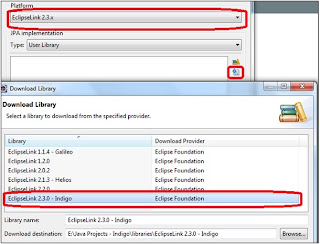 | ||
| Selecionando, baixado e instalando EclipseLink |
Na tela principal de configuração é necessário definir a conexão com o banco de dados clicando em Add connection. Com isso será iniciado o assistente onde será definido o tipo de conexão, neste caso MySQL. Também é necessário um Drive de conexão que nada mais é que um arquivo jar do MySQLConnector/J. Nas configurações do drive são definidos, entre outros a conexão a base de dados. Nesta mesma tela pode ser marcado a opção para adicionar o drive ao build path. No final o ambiente de trabalho do Eclipse deve apresentar uma opção de perspectiva JPA oferecendo telas específicas como demonstrado na figura abaixo:
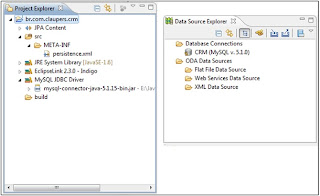 |
| Visão do Project Explorer e Data Source Explorer |
Seria isso. Dessa forma já é possível usar os recursos oferecidos pela persectiva JPA. No próximo tutorial (Criando entidades de forma reversa no Eclipse e configurando arquivo persistense.xml) será demonstrado como criar facilmente as entidades e configurar o arquivo persistense.xml.
Claudir Pereira dos Santos
Matelândia, 03/07/2012
Nenhum comentário:
Postar um comentário